Cu toții am fost acolo. Te autentifici pe un site pe care îl folosești doar ocazional și nu-ți poți aminti parola. Ești sigur că ai salvat-o, dar dintr-un motiv oarecare, pur și simplu nu poți să-l ridici.
Acesta este doar unul dintre câteva motive posibile pentru care trebuie să căutați o parolă, dar se întâmplă mai des decât ați crede. Indiferent de ce trebuie să căutați prin parolele salvate, macOS vă ușurează, oferind câteva moduri diferite de a face acest lucru.
Cuprins
- Cum să găsiți parolele macOS salvate cu preferințele de sistem
- Cum să găsiți parolele macOS salvate cu Safari
- Cum să găsiți parolele macOS salvate cu acces la breloc
Cum să găsiți parolele macOS salvate cu preferințele de sistem
Dacă rulați o versiune mai veche de macOS, veți dori să vă uitați la celelalte opțiuni aici, deoarece această metodă este disponibilă numai pe macOS Monterey și mai târziu. Acestea fiind spuse, dacă rulați Monterey sau o versiune ulterioară a macOS, aceasta este cea mai utilă modalitate, deoarece Apple a oferit parolelor propria sa secțiune dedicată.
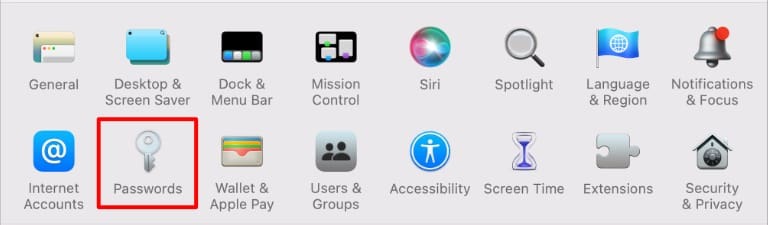
Deschideți Preferințe de sistem, apoi selectați Parole. Vi se va solicita să vă conectați cu contul local. Aceasta înseamnă parola cu care vă conectați la computer, nu parola ID-ului Apple.
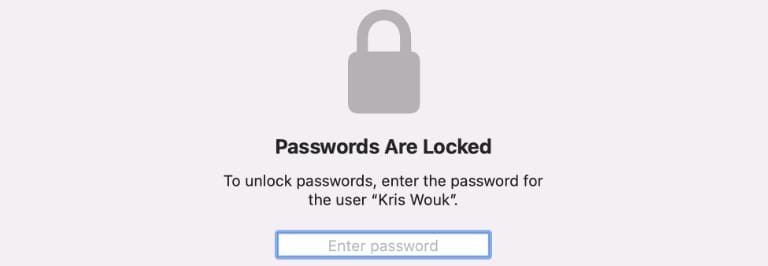
Acum veți vedea toate parolele salvate în partea stângă a ecranului. Puteți șterge conturi, puteți vedea parolele salvate și puteți modifica detaliile de conectare făcând clic pe orice date de conectare.
Cum să găsiți parolele macOS salvate cu Safari
Dacă rulați o versiune de macOS mai veche decât Monterey sau dacă aveți Safari deschis, puteți accesa și parolele salvate prin preferințele Safari.
Deschideți Safari, presupunând că nu este deja deschis, apoi selectați Safari > Preferințe din bara de meniu din partea de sus a ecranului. În partea de sus a ecranului, selectați fila Parole.
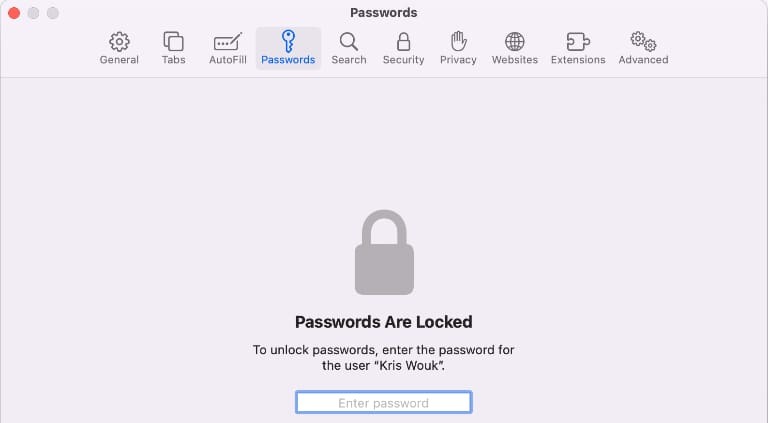
Vi se va solicita să introduceți parola contului local pentru a vedea parolele salvate. Din nou, aceasta este parola pe care o utilizați pentru a vă conecta la computer, nu ID-ul Apple.
Acesta este exact același ecran pe care îl vedeți accesând parolele salvate din Preferințe de sistem și sunt prezente aceleași capacități de a vizualiza detaliile de autentificare salvate.
Cum să găsiți parolele macOS salvate cu acces la breloc
Dacă căutarea dvs. în macOS standard a salvat parolele fără rezultat, mai există încă o zonă de explorat. Vizualizarea standard vă arată doar parolele pe care le-ați salvat și pe care le-ați folosit pe web. Instrumentul Acces la breloc are acces la mai multe date și poate avea ceea ce căutați.
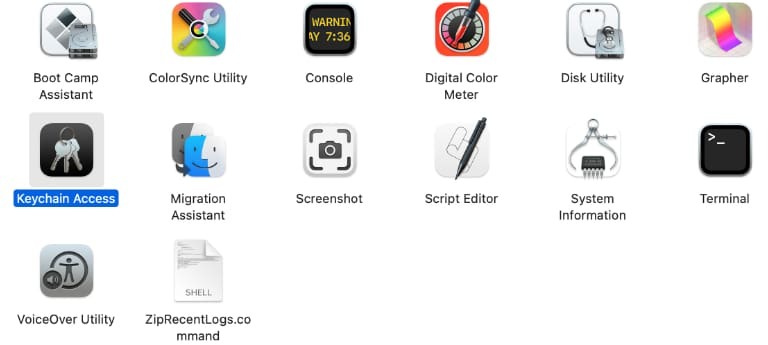
Deschideți Finder, apoi selectați Aplicații din partea stângă. Derulați în jos până când vedeți folderul Utilități. Faceți dublu clic pe acesta pentru a-l deschide. În interior, faceți dublu clic pe Acces cheie pentru a deschide aplicația.
Acest instrument arată mai multe parole decât ați vedea cu celelalte metode pe care le-am folosit mai sus, inclusiv parolele de sistem. Dacă nu puteți găsi parola salvată aici, probabil că nu mai este pe Mac.
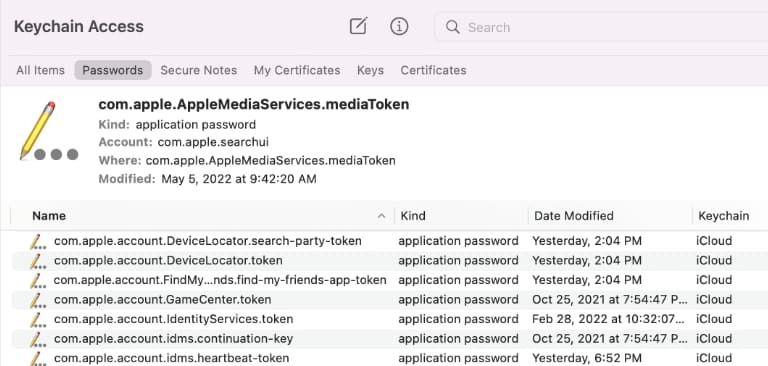
Brelocurile macOS și iCloud sunt mult mai puternice decât par la prima vedere și sunt capabile de mai mult decât să stocheze informații de conectare. Pentru un exemplu, aruncați o privire la ghidul nostru pentru adăugarea de note la brelocul iCloud.
Kris Wouk este scriitor, muzician și cum se numește atunci când cineva realizează videoclipuri pentru web. Este un tocilar Apple, pasionat de echipamente audio de înaltă rezoluție și home theater.